Övning – Konfigurera Unity för Windows Mixed Reality
Vi börjar med att skapa ett nytt Unity-projekt och konfigurera det för Windows Mixed Reality-utveckling. Unity erbjuder vissa beteenden som är specifika för mixad verklighet och dessa beteenden kan ändras med projektinställningar.
Skapa ett nytt Unity-projekt
Starta Unity Hub.
På fliken Projekt väljer du Nytt projekt.
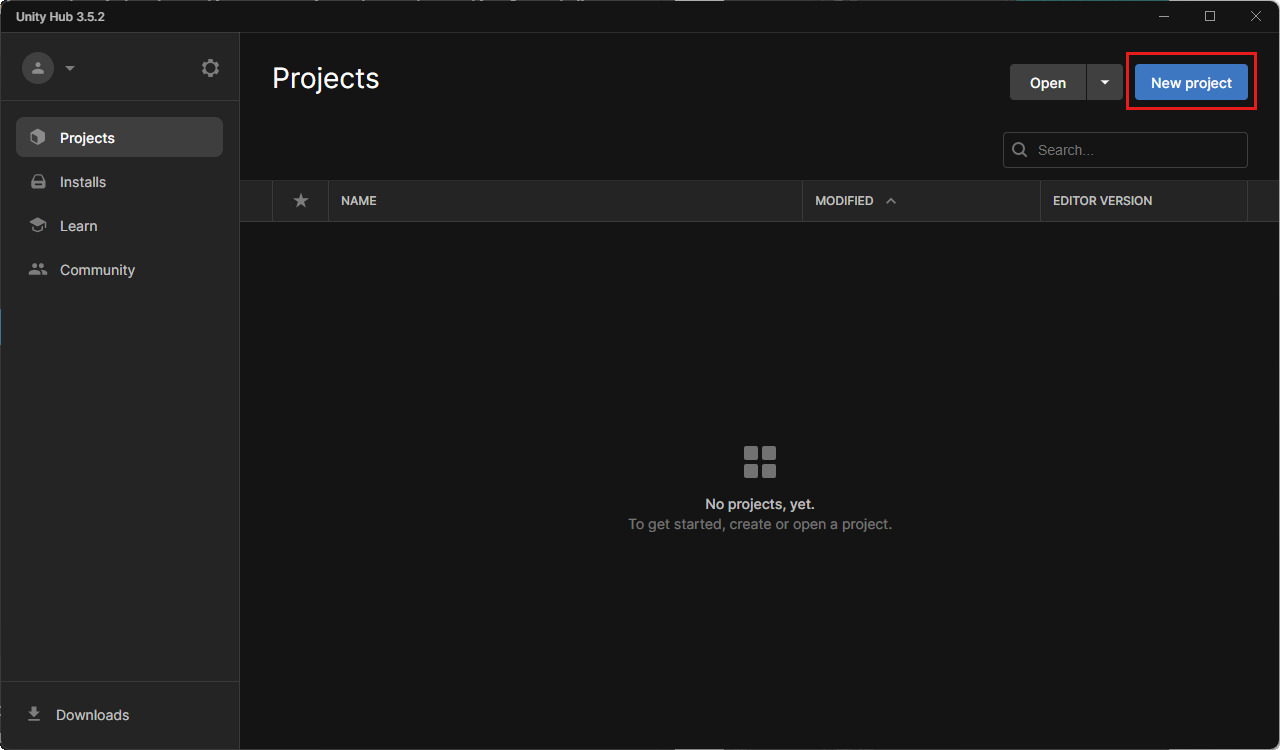
Välj listrutan under Nytt projekt och välj sedan den redigeringsversion du vill använda.
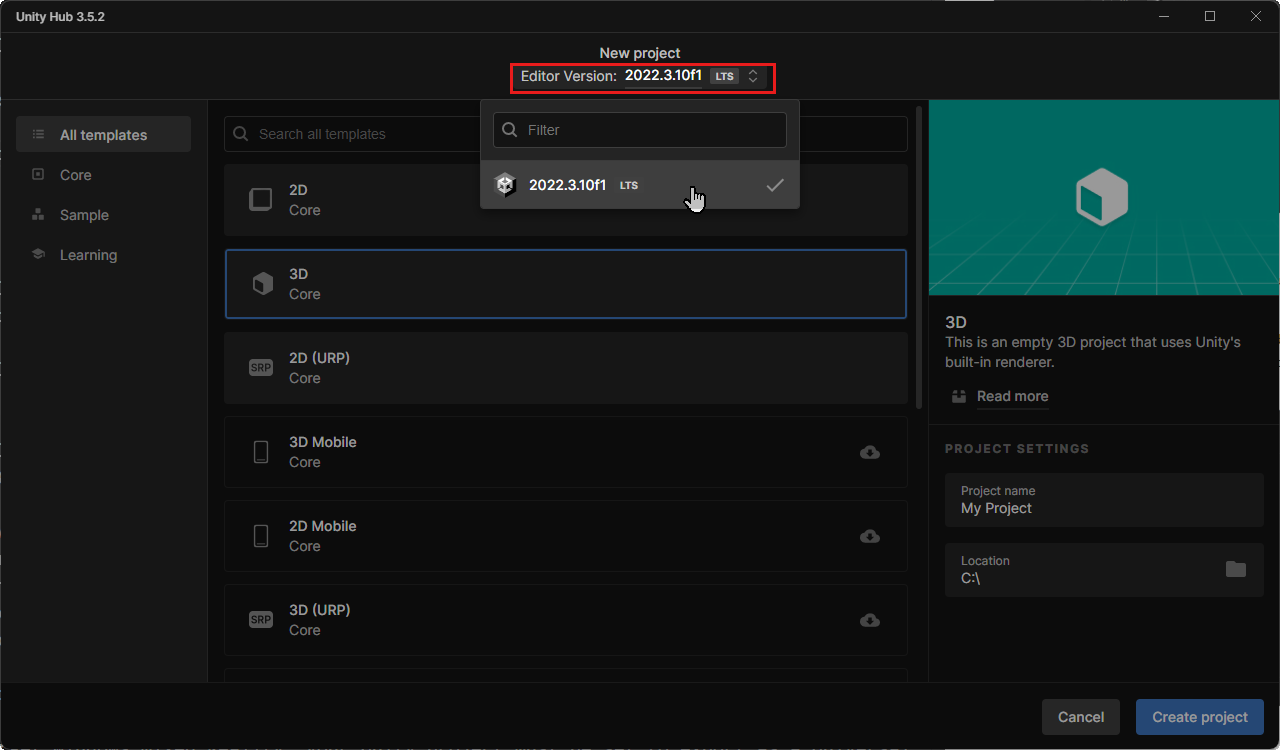
Kontrollera att den valda mallen är 3D Core.
I rutan Projektnamn anger du ett namn för projektet , till exempel "MRTK-självstudie".
I rutan Plats väljer du mappikonen och navigerar sedan till mappen där du vill spara projektet och väljer det. Du kan också skapa en ny mapp.
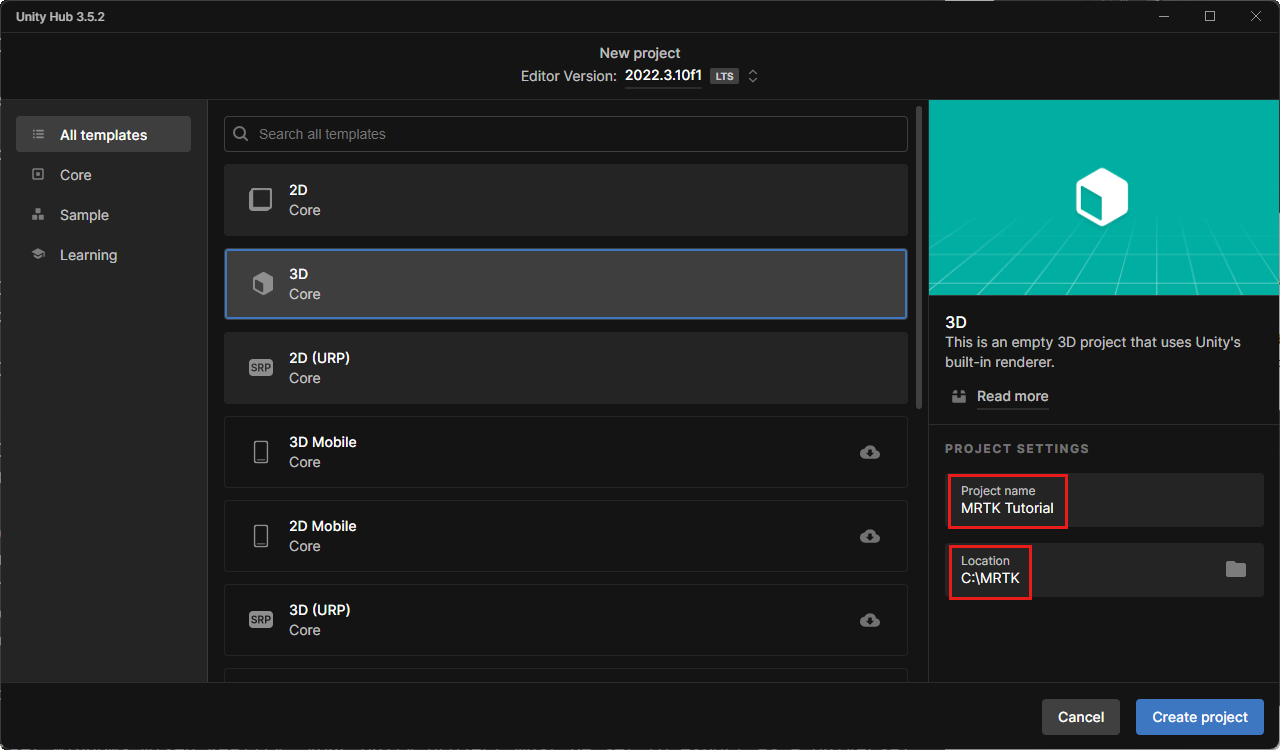
Välj Skapa projekt. Detta öppnar ditt projekt i Unity.
Varning
Sökvägar i Windows kan vara högst 255 tecken långa (MAX_PATH). Unity påverkas av dessa gränser och kompileringen kan misslyckas om en filsökväg är längre än 255 tecken. Därför rekommenderar vi att du lagrar ditt Unity-projekt så nära roten på enheten som möjligt.
Byta build-plattform
Om du arbetar mot Windows Mixed Reality måste du konfigurera Unity-projektet för export som en UWP-app. Bygginställningarna för Universell Windows-plattform som standard riktas mot alla enheter, inklusive uppslukande headset. Du kan dock välja en specifik enhet med hjälp av listrutan Målenhet .
I menyraden väljer du Filversion>Inställningar....
I fönstret Skapa Inställningar väljer du Universell Windows-plattform. Om du ser meddelandet "Ingen Universell Windows-plattform modulen har lästs in." väljer du Installera med Unity Hub.
Kontrollera att följande inställningar är aktiva:
Arkitektur: ARM 64-bitars
Byggtyp: D3D-projekt
Mål-SDK-version: Senast installerad
Lägsta plattformsversion: 10.0.10240.0
Visual Studio-version: Senast installerad
Skapa och kör på: Lokal dator
Byggkonfiguration: Version (det finns kända prestandaproblem med felsökning)
Välj knappen Växla plattform. Unity visar en förloppsindikator när den växlar plattformar.
När växlingsplattformsprocessen är klar stänger du fönstret Skapa Inställningar.
